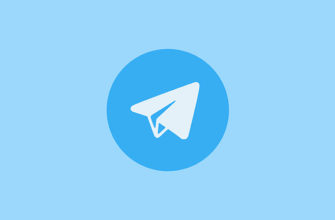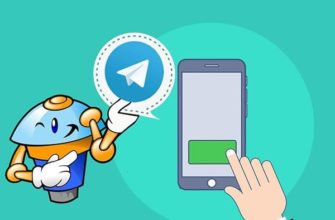Если информация о собеседнике в мессенджере исчезает, возникает вопрос, как восстановить удаленный контакт в «Телеграме». В большинстве случаев достаточно выполнения несложных действий, чтобы друг вновь появился в списке. Сложнее дело обстоит, если информация удалена из всех источников и никаких данных для поиска нет.

Возможно ли в Telegram восстановить удаленные контакты
Телефонные номера, как и любые другие данные, сохраняются в облаке, поэтому записывать их вручную куда-либо не нужно. При необходимости восстановить номера на новом устройстве достаточно подтвердить экспорт нажатием кнопки. Если собеседник внесен в вашу телефонную книгу, программа самостоятельно находит его и включает в список. Убрать номер можно только путем блокировки или удаления его из памяти устройства.
Основные пути
Восстановить номер собеседника можно через поисковую строку, телефонную книгу или вручную. Выбор способа зависит от возможностей, которыми располагает пользователь.
Через поисковую строку мессенджера
Это самый простой способ восстановления данных. Алгоритм будет общим для десктопной, веб- и мобильной версий мессенджера Telegram.
Инструкция, как восстановить удаленный контакт в «Телеграме»:
- Запустить приложение. Авторизоваться в собственной учетной записи.
- Нажать на значок лупы (на телефоне) или установить курсор в поисковое поле (на компьютере).
- Начать ввод имени пользователя. Если нужный друг обнаруживается в списке выдачи, добавить его.
.jpg)
.jpg)
Опция приглашения новых друзей
Этот способ применяется в том случае, если человек есть в вашей телефонной книге.
Функцию приглашения друзей на телефоне используют так:
- Запускают Telegram. Нажимают на значок меню, имеющий вид 3 горизонтальных полос.
- Переходят в раздел «Контакты». Нажимают клавишу «Пригласить». Выбирают 1 или несколько объектов из телефонной книги.
- Подтверждают действие.
При работе с десктопной версией выполняют следующие шаги:
- Авторизуются в мессенджере. Нажимают на 3 полосы в верхней части экрана.
- В боковом меню выбирают вариант «Контакты». Находят искомого человека в списке.
При использовании веб-версии выполняют те же действия, однако для авторизации нужно просканировать QR-код через меню мобильного приложения.
Способ добавления новых пользователей
Этот путь применяется, если запись удалена из телефонной книги.
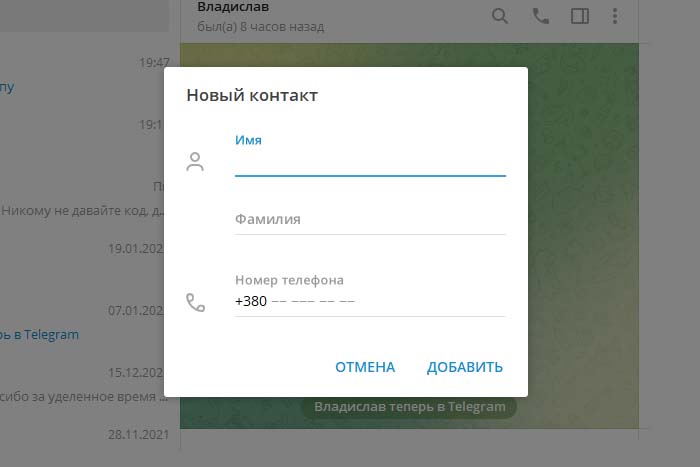
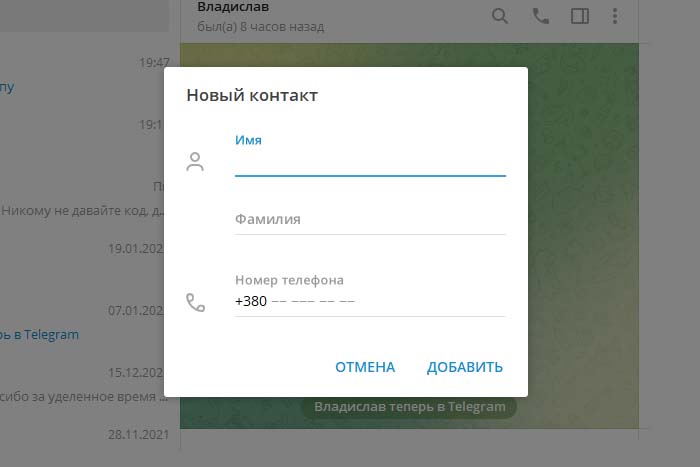
Рассмотренные выше способы в таком случае не работают.
На компьютере или ноутбуке восстановление выполняют так:
- Запускают мессенджер. Нажимают на 3 линии в верхней части экрана.
- Переходят во вкладку «Друзья». Нажимают клавишу «Добавить».
- Вводят имя и телефон друга. Если номер утерян, в поисковую строку пробуют ввести ник. Также можно указать первые цифры телефона. Система выдаст подходящие варианты.
При использовании смартфона запись восстанавливают таким образом:
- Открывают «Телеграм», вызывают меню. Входят во вкладку «Контакты».
- Нажимают на значок человека с плюсом. Вводят имя друга, код страны, номер телефона.
Дополнительные рекомендации
Если найти и вернуть запись несложно, то восстановить переписку, скорее всего, не получится. Данные кодируются и поступают на сервер, где и хранятся в течение ограниченного времени. Для прочтения важного сообщения придется просить помощи у собеседника, если история на его устройстве осталась. Предотвратить такие ситуации помогает копирование важных данных перед удалением диалогов.